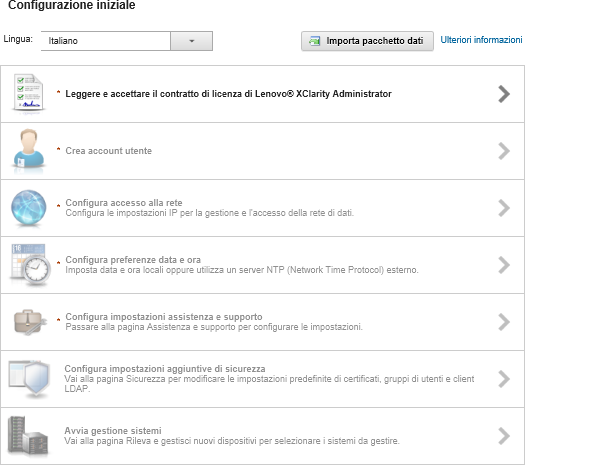È possibile avviare l'interfaccia Web di XClarity Administrator da qualsiasi computer con connettività di rete alla macchina virtuale XClarity Administrator.
Prima di iniziare
Accertarsi di utilizzare uno dei seguenti browser Web supportati:
Chrome™ 48.0 o versioni successive (55.0 o versioni successive per la console remota)
Firefox® ESR 38.6.0 o versioni successive
Microsoft® Internet Explorer® 11
Microsoft Edge
Safari® 9.0.2 o versioni successive (IOS7 o versioni successive e OS X)
l'avvio delle interfacce del controller di gestione da XClarity Administrator mediante il browser Web Safari non è supportato.
Assicurarsi di eseguire il login all'interfaccia Web di XClarity Administrator da un sistema con connettività di rete al nodo di gestione di XClarity Administrator.
Procedura
Per accedere all'interfaccia Web di XClarity Administrator per la prima volta, attenersi alla procedura descritta di seguito.
- Puntare il browser all'indirizzo IP di XClarity Administrator.
l'accesso all'interfaccia Web avviene attraverso una connessione sicura. Accertarsi di utilizzare https.
Per i contenitori. Utilizzare l'indirizzo IPv4 specificato per la variabile ${ADDRESS} per accedere a XClarity Administrator utilizzando il seguente URL:
https://<IPv4_address>/ui/login.html
Ad esempio:
https://192.0.2.10/ui/login.html
Per le appliance virtuali. L'indirizzo IP utilizzato dipende dalla modalità di configurazione dell'ambiente.
se le reti Eth0 e Eth1 si trovano in sottoreti diverse, e in entrambe viene usato DHCP, utilizzare l'indirizzo IP Eth1 per accedere all'interfaccia Web ed eseguire la configurazione iniziale. Al primo avvio di XClarity Administrator sia Eth0 che Eth1 ottengono un indirizzo IP assegnato da DHCP mentre il gateway predefinito di XClarity Administrator viene impostato sul gateway assegnato da DHCP per Eth1.
- Utilizzo di un indirizzo IPv4 statico
- Se è stato specificato un indirizzo IPv4 in eth0_config, utilizzare tale indirizzo IPv4 per accedere a XClarity Administrator mediante il seguente URL:
https://<IPv4_address>/ui/login.html
Ad esempio:
https://192.0.2.10/ui/login.html
- Utilizzo di un server DHCP nello stesso dominio di broadcast di XClarity Administrator
- Se un server DHCP è configurato nello stesso dominio di broadcast di XClarity Administrator, utilizzare l'indirizzo IPv4 visualizzato nella console della macchina virtuale di XClarity Administrator per accedere a XClarity Administrator mediante il seguente URL:
https://<IPv4_address>/ui/login.html
Ad esempio:
https://192.0.2.10/ui/login.html
- Utilizzo di un server DHCP in un dominio di broadcast differente da XClarity Administrator
- Se un server DHCP non è configurato nello stesso dominio di broadcast, utilizzare l'indirizzo IPv6 locale rispetto al collegamento (Link-Local Address, LLA) visualizzato per eEth0, la rete di gestione, nella console della macchina virtuale di XClarity Administrator per accedere a XClarity Administrator, ad esempio:
------------------------------------------
Lenovo XClarity Administrator Version x.x.x
------------------------------------------
eth0 flags=4163<UP,BROADCAST,RUNNING,MULTICAST> mtu 1500 metric 1
inet 192.0.2.10 netmask 255.255.255.0 broadcast 192.0.2.55
inet6 2001:db8:56ff:fe80:bea3 prefixlen 64 scopeid 0x20<link>
ether 00:15:5d:0c:d1:92 txqueuelen 1000 (Ethernet)
RX errors 0 dropped 0 overruns 0 frame 0
eth1 flags=4163<UP,BROADCAST,RUNNING,MULTICAST> mtu 1500 metric 1
inet 192.0.2.20 netmask 255.255.255.0 broadcast 192.0.2.130
inet6 2001:db8:56ff:fe80:bea3 prefixlen 64 scopeid 0x20<link>
===========================================================================
===========================================================================
You have 150 seconds to change IP settings. Enter one of the following:
1. To set a static IP address for Lenovo XClarity virtual appliance eth0 port
2. To use a DHCP address for Lenovo XClarity virtual appliance eth0 port
x. To continue without changing IP settings
... ...
l'indirizzo IPv6 locale rispetto al collegamento (LLA) viene ricavato dall'indirizzo MAC dell'interfaccia.
se la configurazione di XClarity Administrator viene eseguita in remoto, è necessario disporre della connettività alla stessa rete di livello 2. L'accesso deve essere eseguito da un indirizzo non instradato fino al completamento della configurazione iniziale. Pertanto, è consigliabile eseguire l'accesso a XClarity Administrator da un'altra macchina virtuale che disponga della connettività a XClarity Administrator. Ad esempio, è possibile accedere a XClarity Administrator da un'altra macchina virtuale sull'host in cui è installato XClarity Administrator.
Firefox:
Per accedere all'interfaccia Web di XClarity Administrator da un browser Firefox, eseguire il login utilizzando il seguente URL. Quando si immettono gli indirizzi IPv6, è necessario inserire le parentesi quadre.
https://[<IPv6_LLA>/ui/login.html]
Ad esempio, rispetto all'esempio precedente relativo a Eth0, immettere il seguente URL nel browser Web:
https://[fe80:21a:64ff:fe12:3456]/ui/login.html
Internet Explorer:
Per accedere all'interfaccia Web di XClarity Administrator da un browser Internet Explorer, eseguire il login utilizzando il seguente URL. Quando si immettono gli indirizzi IPv6, è necessario inserire le parentesi quadre.
https://[<IPv6_LLA>%25<zone_index>]/ui/login.html
dove <zone_index> è l'identificativo dell'adattatore Ethernet connesso alla rete di gestione dal computer su cui si è avviato il browser Web. Se si utilizza un browser in Windows, usare il comando ipconfig per trovare l'indice di area, visualizzato dopo il segno di percentuale (%) nel campo Indirizzo IPv6 locale rispetto al collegamento per l'adattatore. Nell'esempio seguente l'indice di area è 30.
PS C:> ipconfig
Windows IP Configuration
Ethernet adapter vEthernet (teamVirtualSwitch):
Connection-specific DNS Suffix . :
Link-local IPv6 Address . . . . . : 2001:db8:56ff:fe80:bea3%30
Autoconfiguration IPv4 Address. . : 192.0.2.30
Default Gateway . . . . . . . . . :
Se si utilizza un browser su Linux, utilizzare il comando ifconfig per trovare l'indice di area. Anche il nome dell'adattatore (generalmente Eth0) può essere utilizzato come indice di area.
Ad esempio, rispetto agli esempi precedenti relativi a Eth0 e all'indice di area, immettere il seguente URL nel browser Web:
https://[2001:db8:56ff:fe80:bea3%2530]/ui/login.html
- Al primo accesso a Lenovo XClarity Administrator si potrebbero ricevere avvertenze sulla sicurezza o sui certificati. È possibile ignorare tali avvertenze.
Risultati
Verrà visualizzata la pagina
Configurazione iniziale.
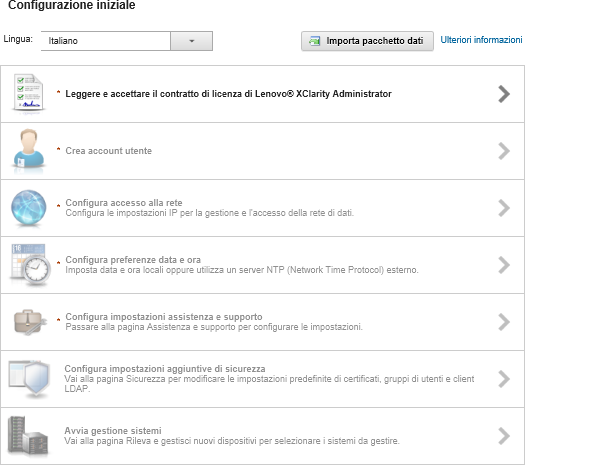
Al termine
Completare i passaggi di configurazione iniziale per XClarity Administrator (vedere Configurazione di Lenovo XClarity Administrator).